Soda
ファイル選択・保存ダイアログなどでフォルダの移動を手伝うsoda フォルダ専用ランチャソフト
よく使うフォルダを簡単操作で開けるパソコンで仕事をしている時に、ファイルを保存するや、ファイルを開くという動作は、頻繁にあります。
そのとき開いているフォルダではなく、別のフォルダに保存したい時など目的のフォルダまでたどり着くのがたいへんです。
この『soda』は、よく使うフォルダを簡単な操作で開きやすくするフォルダ専用のランチャーソフトです。
利用しているソフトのファイル選択ダイアログで、タイトルバーをダブルクリックすると、登録したフォルダのリストがポップアップします。
そこから、選択したフォルダをすばやくダイアログで開けるのです。
また、タスクトレイに常駐するアイコンをクリックすれば、登録フォルダリストが表示されます。
選択したフォルダをいきなり、通常のフォルダウィンドウで開くことができます。
フォルダの登録方法は、エクスプローラの[送る]メニューに追加される項目や、ファイル選択ダイアログのタイトルバーをダブルクリックして開くメニューに、『現在のフォルダを先頭に追加』という項目から行えます。
このようにフォルダを追加していくと、5~6個のうちは良いのですが、20個くらいになると、今度はそのリストから目的のフォルダを探すのが大変です。
その場合、登録フォルダのリストを「メモ帳」などで直接編集することで、登録フォルダをサブメニュー化したり、メニュー上で別名表示するための文字列を指定することができます。よく考えられたソフトです。
【著作権者】upRise 氏
【対応OS】Windows 2000/XP/Server 2003/Vista/7
【ソフト種別】フリーソフト
【バージョン】2.0(08/01/25)
【サイト】 http://park3.wakwak.com/~uprise/
【ダウンロード】
http://park3.wakwak.com/~uprise/
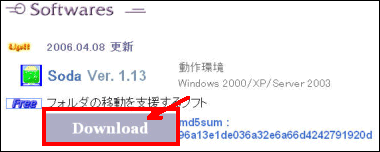
とはいえ、自己責任でダウンロードするのは、すべてのフリーソフトに共通のことです。
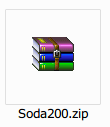
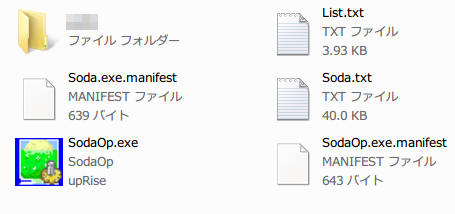
Soda.exeが見つからない場合、Soda.exeがウィルスと間違われて、隔離された可能性が高いです。
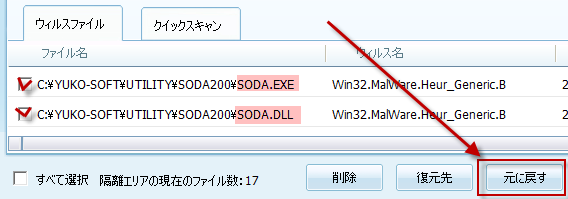
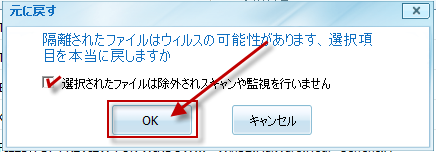
まず、動作設定をしましょう。
SodaOp.exeをクリックして起動させます。
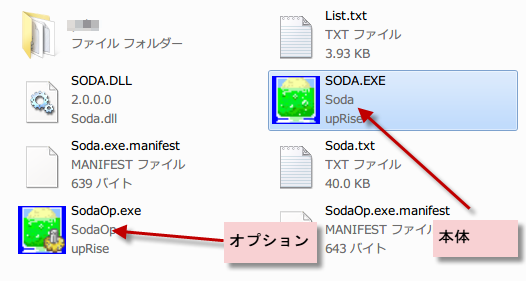
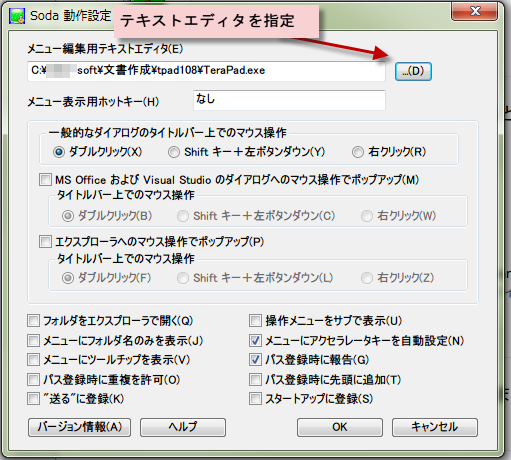
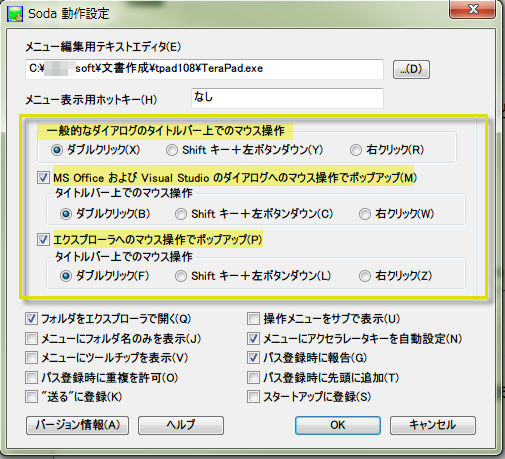
あとはお好みでチェックを入れて試してみてください。

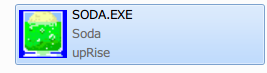
Soda.exeを、クリックして起動させます。
タスクトレイにアイコンが表示され、起動していることが分かります。